Comment compresser la vidéo MP4 efficacement?
- Accueil
- Astuces
- Montage vidéo et capture vidéo
- Comment compresser la vidéo MP4 efficacement?
Résumé
Comme tout le monde le sait, le fichier MP4 est largement utilisé grâce à sa révolution élevée, la bonne qualité d'image et l'universalité. Cependant, sa taille de fichier est assez grande, ce qui occupe plus d'espace mémoire et qu'il prendra plus de temps pour le transférer. Parfois vous avez besoin de compresser les vidéos MP4. En fait, si vous utilisez une méthode de compression correcte, vous pouvez réduire considérablement la taille des fichiers vidéo MP4 tout en conservant une bonne qualité d'image. Jetons donc un coup d'œil aux méthodes pour compresser sans perte des vidéos MP4.
Sommaire
1/ Quelles sont les méthodes pour compresser une vidéo MP4 sans perte?
- Méthode 1: Compresser la vidéo MP4 en convertissant le fichier MP4 aux formats avec une taille plus petite
- Méthode 2: Modifier la résolution, le débit binaire et la fréquence d’image de la vidéo MP4 pour compresser la taille du fichier
- Méthode 3: Couper les parties inutiles dans la vidéo MP4 pour compresser la taille du fichier
2/ Comment compresser la vidéo MP4 sans dégrader la qualité d’image?
- 1. Qu’est-ce que c’est Renee Video Editor Pro?
- 2. Comment compresser une vidéo MP4 avec la fonction de conversion de format de Renee Video Editor Pro?
- 3. Comment compresser une vidéo MP4 en modifiant la résolution du fichier avec Renee Video Editor Pro?
- 4. Comment compresser une vidéo MP4 avec la fonction de coupage de Renee Video Editor Pro?


Montage vidéo Couper, rogner et fusionner des vidéos. Ajouter des filigranes, des effets et la musique dans la vidéo.
Conversion de vidéo et audio Convertir les fichiers vidéo et audio sous de divers formats avec ou sans la compression.
Enregistrement de l’écran Filmer l’écran et la caméra du PC avec ou sans le son. Possible de définir un enregistrement automatique.
Utilisation simple Il suffit quelques clics pour achever le montage et la conversion de vidéo.
Fonctionner sous Windows 10, 8.1, 8, 7, Vista et XP.
Montage vidéo Couper, rogner et fusionner des vidéos. Ajouter des filigranes, des effets, sous
Conversion de vidéo et audio Convertir les fichiers vidéo et audio sous de divers formats avec ou sans la compression.
Enregistrement de l’écran Filmer l’écran et la caméra du PC avec ou sans le son. Possible de définir un enregistrement automatique.

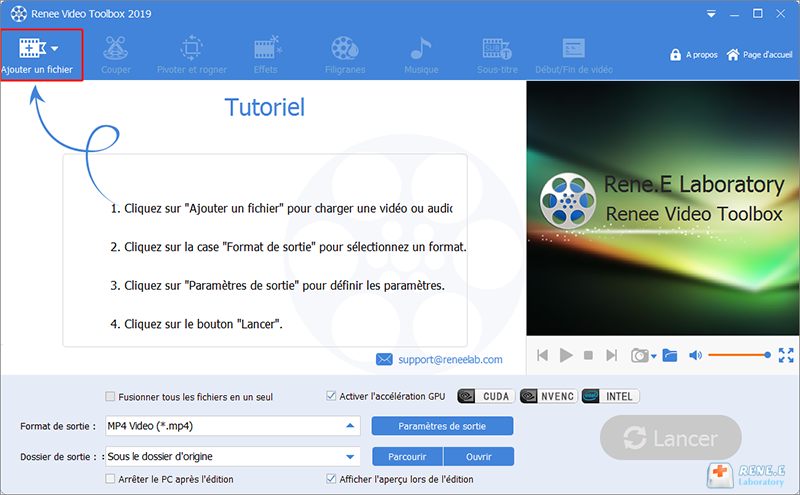
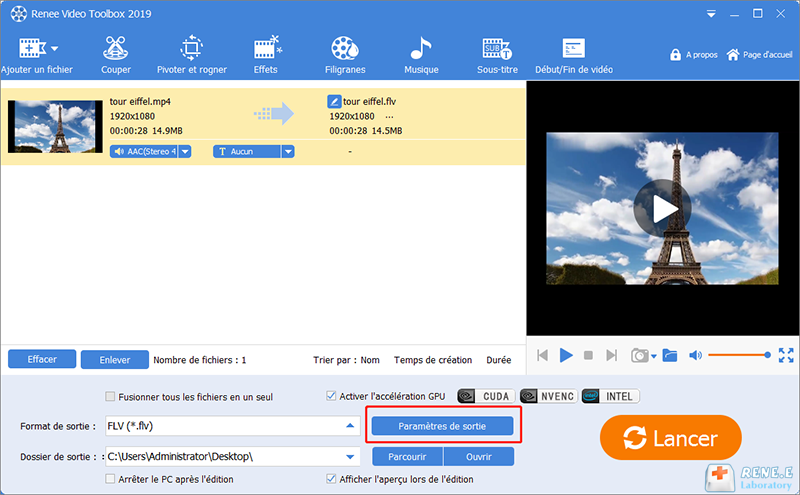
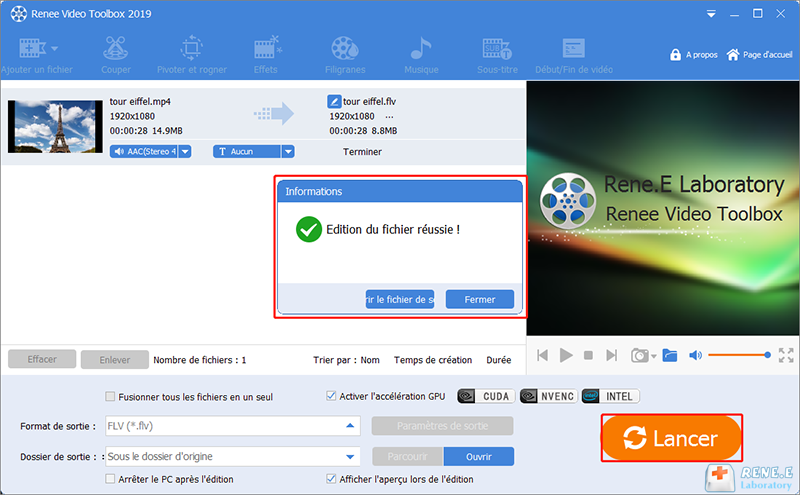


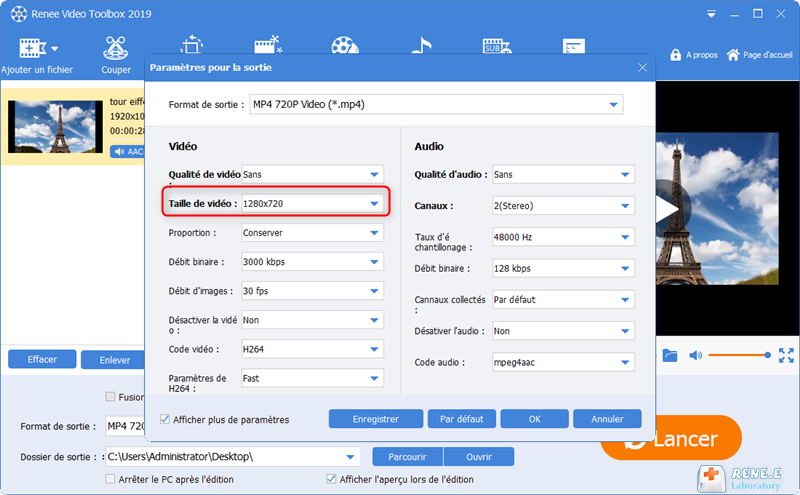
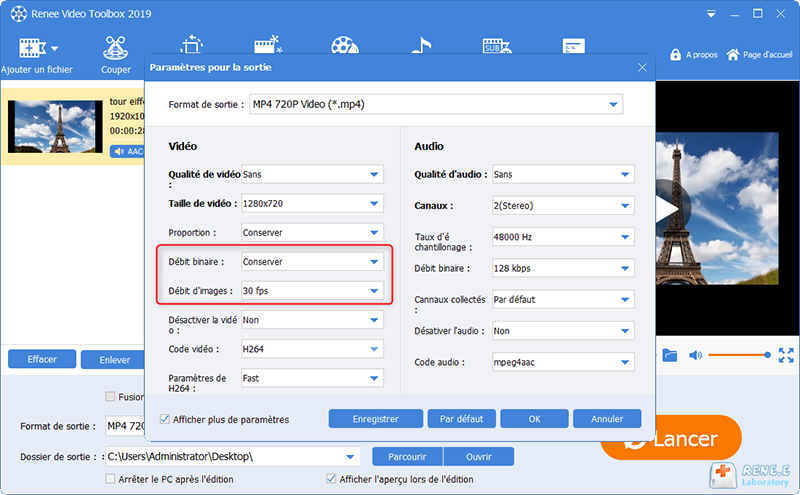
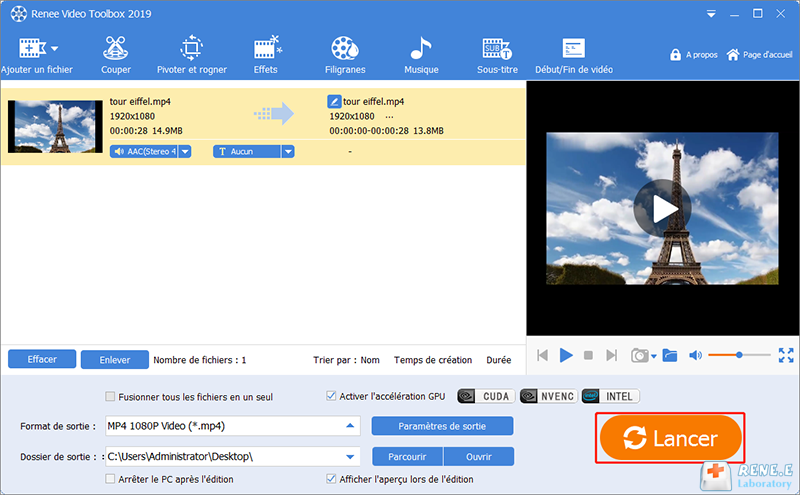

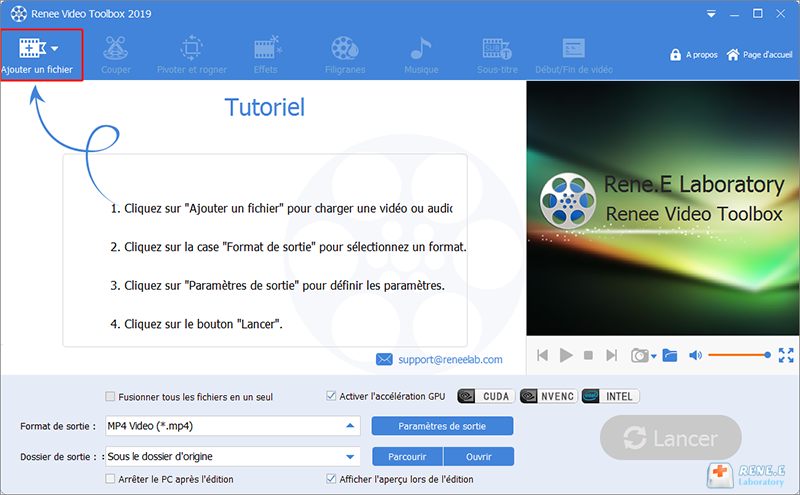
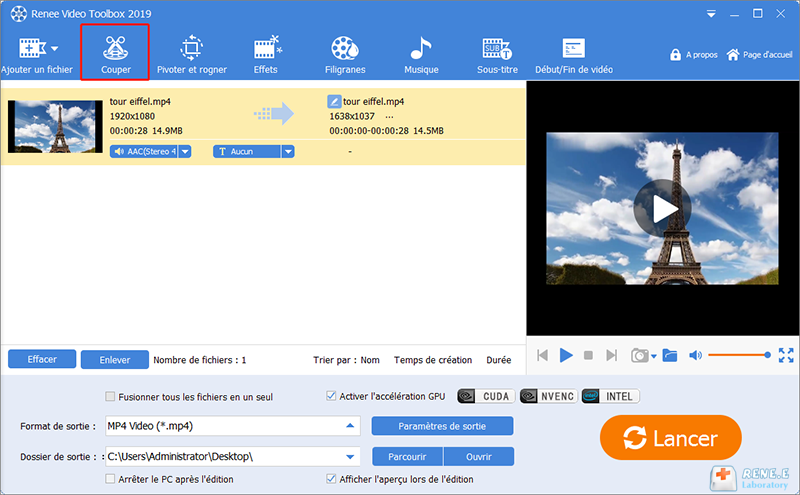
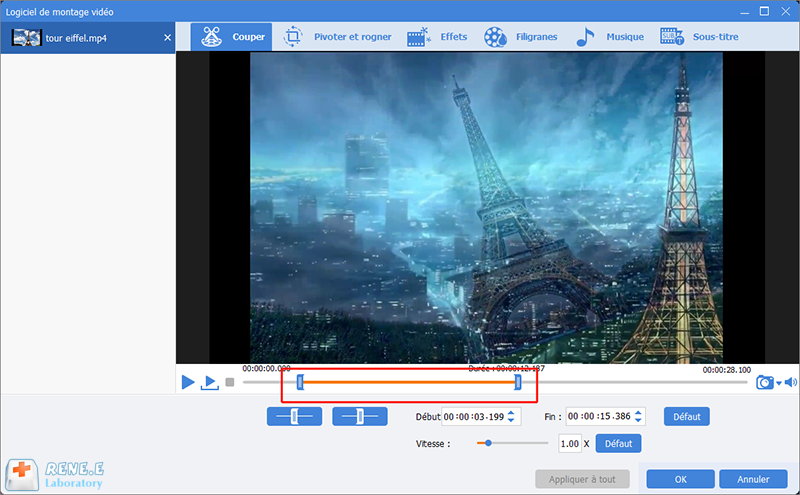
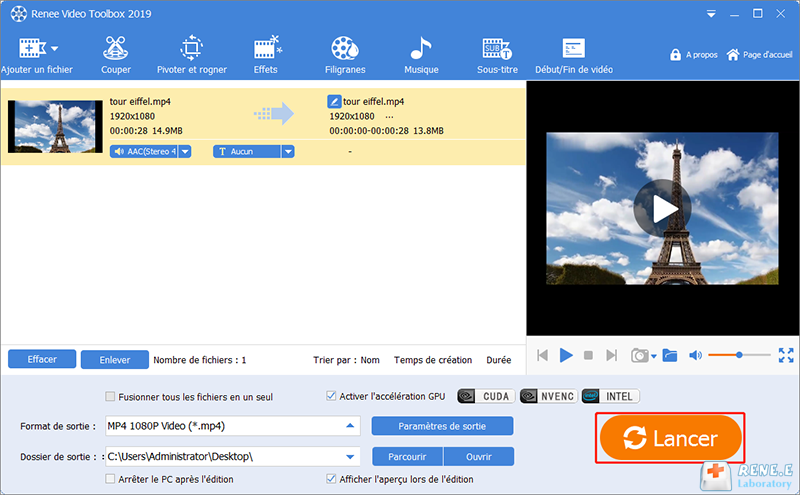
Articles concernés :
Comment faire une capture d'écran sous Windows 10?
27-02-2019
Valentin DURAND : Dans la vie d'étude quotidienne, nous rencontrons parfois la situation suivante : la vidéo pédagogique de l'enseignant placée...
Comment convertir la vidéo en MP3 de façon rapide et simple ?
02-08-2019
Louis LE GALL : Pour extraire la musique de fond depuis une vidéo, il suffit d’utiliser un convertisseur vidéo gratuit Renee Video...
Comment convertir la vidéo en un GIF animé ?
27-02-2019
Valentin DURAND : Dans les communications quotidiennes des application sociales, beaucoup d’émoticônes sont utilisées. En fait, de nombreuses animations GIF proviennent...
Comment couper une vidéo en ligne ou sur l'ordinateur ?
24-07-2020
Mathilde LEROUX : Quand nous faison les créations de vidéo, il est nécessaire de couper les vidéos enregistrées et découper des...


